PS如何应用色彩范围命令改变图像颜色?
设·集合小编 发布时间:2023-03-30 15:56:15 1801次最后更新:2024-03-08 11:58:37
在我们日常工作中使用软件时会遇到各种各样的问题,今天小编来分享一下“PS如何应用色彩范围命令改变图像颜色?”小伙伴要仔细看哦,希望这个教程能帮助到各位小伙伴!
工具/软件
硬件型号:华为MateBook D 14
系统版本:Windows7
所需软件:PS CS6
方法/步骤
第1步
首先打开Ps,左键依次单击“文件”——“打开”,打开一张素材

第2步
按“Ctrl J”复制图层
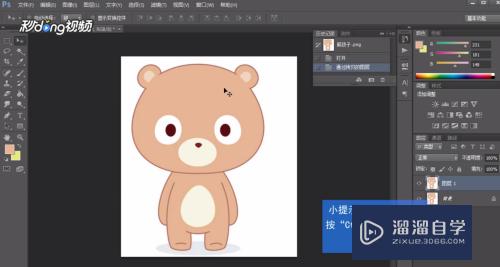
第3步
在图层1上左键单击“选择”——“色彩范围”,可看到鼠标光标变成吸管

第4步
在图上左键单击棕色部分,左键单击“确定”,可看到棕色部分全部变成选区
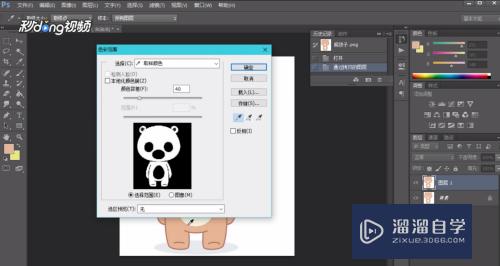
第5步
接着,左键依次单击“图像”——“调整”——“色相/饱和度”,调整到合适的颜色,点击“确定”即可

第6步
按“Ctrl D”取消选区,可看到图像颜色已经改变

- 上一篇:怎么通过PS简单实现双重曝光效果?
- 下一篇:PS怎么画直角三角形?
相关文章
广告位


评论列表